Win8打开设备管理器的步骤 Win8系统怎么打开设备管理器图解教程
发布时间:2017-05-17 16:35:03作者:知识屋
Win8打开设备管理器的步骤 Win8系统怎么打开设备管理器图解教程 Win8之前的系统打开设备管理器很简单,只要右键计算机点击管理然后再点击设备就可以了。但是这个方法不适用于Win8,那么Win8设备管理器在哪?Win8怎么打开设备管理器呢?
具体步骤
1.切换到win8的应用程序界面,在其中寻找到控制面板,打开此应用程序。
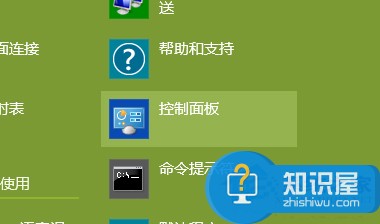
2.弹出控制面板窗口,点击其中的硬件和声音文本。
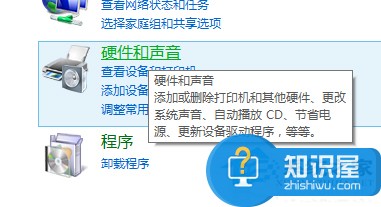
3.这样就会弹出硬件和声音窗口,在窗口的第一栏之中就可以看到设备管理器选项。点击此选项。
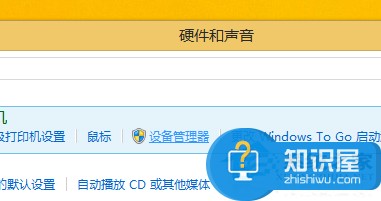
4.弹出了我们熟悉的设备管理器,Win8系统的设备管理器和win7操作系统设备管理器并不存在什么差别。
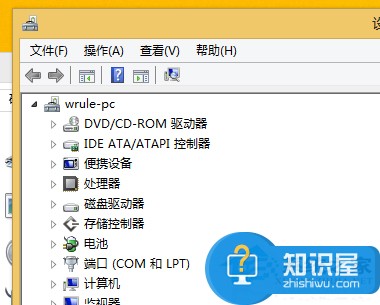
以上就是Win8打开设备管理器的步骤了,在设备管理器种就可以对硬件驱动进行管理和设置了。
知识阅读
-

常用hosts文件修改工具有哪些?4款hosts文件修改工具分享
-

win7如何查看电脑是多少位系统版本 怎么查看已经安装的win7系统是32还是64位
-

如何使用wps表格自动计算功能吗 如何设置表格的自动计算功能
-

Word 2016使用小技巧:去除复制文字背景色
-

win10无法打开开始菜单怎么办 win10开始菜单打不开没反应解决方法
-
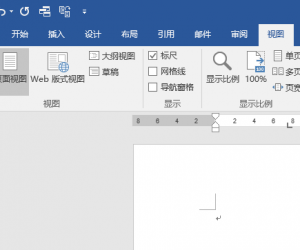
Word中如何添加剪切线 Word添加剪切线方法介绍
-
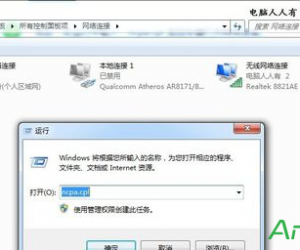
网络断断续续是什么原因怎么回事 电脑网络一直断断续续的怎么办
-

不用背口决学五笔 不用背字根学五笔的方法介绍
-

360搜索隐私模式怎么开启
-
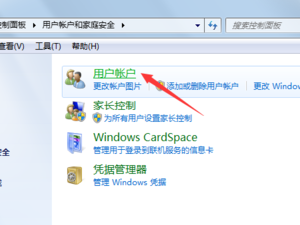
如何修改win7电脑的系统账户名称 Win7系统管理员账户名称怎么修改方法
软件推荐
更多 >-
1
 一寸照片的尺寸是多少像素?一寸照片规格排版教程
一寸照片的尺寸是多少像素?一寸照片规格排版教程2016-05-30
-
2
新浪秒拍视频怎么下载?秒拍视频下载的方法教程
-
3
监控怎么安装?网络监控摄像头安装图文教程
-
4
电脑待机时间怎么设置 电脑没多久就进入待机状态
-
5
农行网银K宝密码忘了怎么办?农行网银K宝密码忘了的解决方法
-
6
手机淘宝怎么修改评价 手机淘宝修改评价方法
-
7
支付宝钱包、微信和手机QQ红包怎么用?为手机充话费、淘宝购物、买电影票
-
8
不认识的字怎么查,教你怎样查不认识的字
-
9
如何用QQ音乐下载歌到内存卡里面
-
10
2015年度哪款浏览器好用? 2015年上半年浏览器评测排行榜!








































